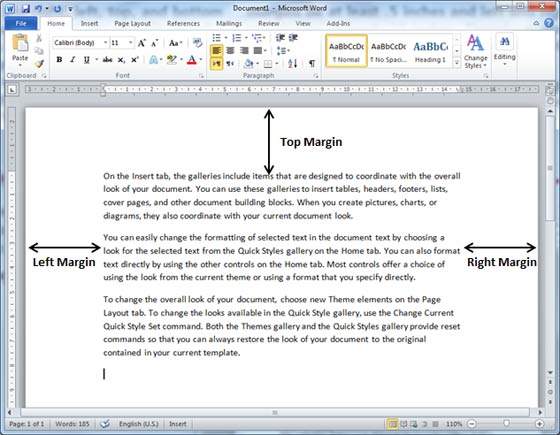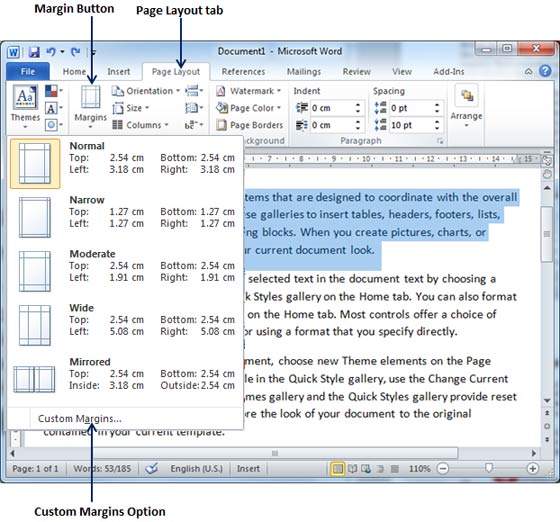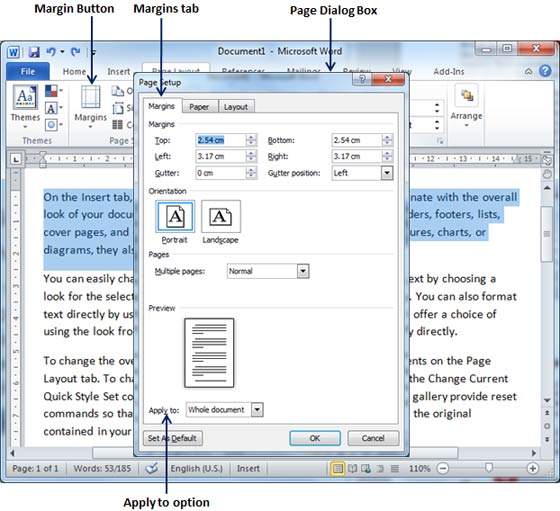В этой главе мы обсудим, как настроить поля страницы в Word 2010. Поля — это пространство между краем бумаги и текстом. Вы можете настроить правое, левое, верхнее и нижнее поля документа. По умолчанию Word устанавливает все поля слева, справа, сверху и снизу на 1 дюйм.
На приведенном ниже снимке экрана показано верхнее, левое и правое поля. Если вы напечатаете всю страницу целиком, слово также оставит нижнее поле в 1 дюйм.
Отрегулируйте поля
Следующие шаги помогут вам понять, как установить поля для открытого документа.
Шаг 1 — Откройте документ, поля которого необходимо установить. Если вы хотите, чтобы поля применялись только к выбранной части документа, выберите эту конкретную часть.
Шаг 2 — Перейдите на вкладку «Макет страницы» и нажмите кнопку « Поля» в группе « Параметры страницы». Это отобразит список опций, которые нужно выбрать, но вы должны щелкнуть опцию Custom Margins, доступную внизу.
Вы также можете выбрать любое из предопределенных полей из списка, но, используя опцию пользовательских полей, вы получите больший контроль над всеми настройками.
Шаг 3 — Вам нужно будет отобразить диалоговое окно страницы, как показано ниже, где вы можете установить верхнее, левое, правое и нижнее поля под вкладкой « Поля» . Выберите параметр « Применить к :», чтобы применить поле к выделенному тексту или всему документу.
Шаг 4 — Если вы собираетесь связать документ и хотите добавить дополнительное пространство на одном ребре для переплета, введите это количество в текстовое поле « Желоб» и выберите сторону, на которой находится желоб, с раскрывающейся позицией « Желоб». вниз список. После установки всех желаемых значений для всех полей, нажмите кнопку ОК , чтобы применить поля.